Belkin Easy Transfer Cable за преглед на Windows Vista
Присъда
Основни спецификации
- Цена на преглед: £ 16.13
За някои от нас перспективата за надграждане до най -новата версия на Windows се разглежда като чудесна възможност да изчистим цифрово и да започнем отначало с компютър, който има само това, от което се нуждаем. Можете да реорганизирате всички тези снимки, да се отървете от споделените програми, които вече не използвате, а само да инсталирате софтуер знаете, че е съвместим и разбира се да сте в безопасност, като знаете, че вашият компютър е напълно свободен от злонамерени софтуер.
И обратно, има много хора, които просто искат да кликнат върху „go“ и да оставят надстройката на Windows, за да свършат работата си. След това, когато се върнат, Windows е лъскав и нов и всичко останало беше там, където го оставиха.
Сега традиционно двата пътя за надграждане са взаимно изключващи се и трябваше да избирате между напълно автоматичен или напълно ръчен. Въпреки това, с Windows Vista, Microsoft добави част от софтуера, наречен Windows Easy Transfer, който прави прехвърлянето на всичко от един компютър на Vista на друг невероятно лесно. Истинската полза обаче е, че когато се комбинира със специални USB кабели, като този от Belkin, това новият софтуер ви позволява да прехвърляте данни от старата си XP инсталация към вашата чисто нова Vista компютър.

Лесното прехвърляне на Windows е инструмент, вграден в Windows Vista, който осигурява един лесен за използване интерфейс прехвърляне на всички ваши потребителски акаунти, файлове и папки, програмни настройки, настройки на Windows и почти всичко останало от вас може да се сети. По подразбиране всичко, което остава недокоснато, са основните файлове на Windows и действителните ви програми, но можете да избирате/премахвате избора, колкото искате да бъде копирано.
Има няколко начина Easy Transfer да транспортира данните. Първо, като използвате стандартна мрежа, второ можете да използвате сменяеми носители като USB твърди дискове и CD/DVD за запис и накрая можете да използвате персонализиран USB кабел като този. Освен че предлагат начин за надграждане на вашата XP инсталация, тези USB кабели са и най -бързият начин за прехвърляне на вашите данни.
Процесът на прехвърляне не се копира в реални програми, така че първо трябва да ги инсталирате. Казвам първо, тъй като процесът на инсталиране може да презапише вашите лични настройки, така че най -добре да ги копирате след това.

За да извършите трансфер от Vista към Vista, просто стартирайте програмата на всеки компютър и следвайте указанията на екрана. За да надстроите XP, първо трябва да инсталирате софтуера за прехвърляне, който се доставя с кабела, и след това да го стартирате.
За да проверя колко лесен е този процес, инсталирах Vista на резервен лаптоп, след което прехвърлих всичко от работната си машина към лаптопа. Това включваше 40 GB музика, няколко хиляди снимки, всички мои потребителски настройки и различни други битове.
Сега, вместо да се опитвам да опиша всяка стъпка от процеса, взех екранни снимки от всеки компютър по пътя. След това коментирах всеки от тях, за да обясня какво се случва. Надяваме се, че това трябва да ви даде представа какво можете и какво не можете да направите и наистина колко лесен е процесът.
Следващите снимки показват стъпка по стъпка инструкции как да използвате лесното прехвърляне на Windows с помощта на директния кабелен трансфер Belkin. В този пример потребителят се нарича Test. Моят стар компютър е вляво, а новият компютър вдясно. Щракнете върху изображенията за изглед в пълен размер.

Стартирайки процеса едновременно на всеки компютър, ние сме посрещнати от екран за добре дошли. Щракнете върху Напред.

Започнете нов трансфер на двата компютъра. Избирате да продължите прехвърлянето само ако използвате компактдискове или DVD дискове за постепенно прехвърляне на вашите файлове.
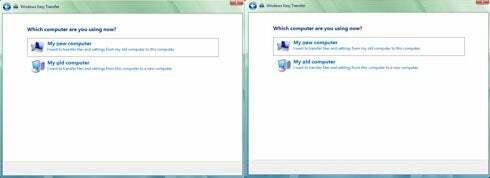
Изберете Моят стар компютър на стария си компютър и Моят нов компютър на новия си компютър - казахме ви, че е лесно!

Изберете опцията за кабел за прехвърляне.

Изчакайте компютрите ви да установят комуникация.
До този момент двата процеса са независими. Така че можете да преминете до този момент на един компютър, след това да отидете на другия си компютър и да стигнете до същата точка, където и двамата чакат да комуникират. След това трябва да включите кабела си и двата компютъра ще започнат да комуникират. Или, разбира се, можете просто да го направите едновременно, както аз.

На стария си компютър изберете дали да прехвърлите всичко, само конкретни за потребителя файлове и папки, или изберете разширени, за да изберете точно това, което искате да прехвърлите. В моя пример съм избрал разширената опция.
От този момент нататък не е нужно да казвате на новия си компютър да прави каквото и да било и той търпеливо изчаква, докато процесът на прехвърляне започне от стария ви компютър.

На стария си компютър изберете потребителите, настройките, файловете и папките, които искате да прехвърлите.
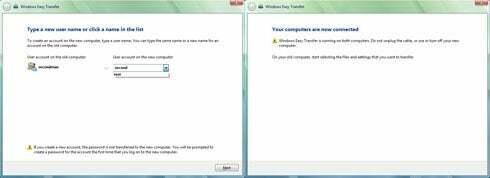
Сега трябва да съпоставите потребителите на стария си компютър с тези на новия ви компютър. Ако вече сте настроили потребителски акаунти на новия си компютър, просто изберете потребителя на стария компютър и потребителя на новия компютър и те вече са свързани. В противен случай можете просто да създадете нов акаунт на новия компютър, като въведете името на новия акаунт от дясната страна.

Изберете какви дискове искате да копирате - не използвах това. Щракнете върху следващия и прехвърлянето започва.

Прехвърлянето е в ход.

Прехвърлянето завършено.
Както можете да видите, процесът е доста прав и, тъй като е USB 2.0, той също е бърз. Също така тези от вас, които са запознати с Vista, ще знаят, че начинът, по който потребителите и документите са организирани във Vista, е различен от този в XP. Изчезна използването на „Моето“ пред папките с документи/музика/видеоклипове, а объркващата папка „Документи и настройки“ вече е заменена от много по -простата папка „Потребители“. За щастие този софтуер интерпретира всички тези промени за вас. Така че, където първоначално може да сте запазили музиката си в C: Documents и SettingsYourNameMy DocumentsMy Music, Easy Transfer ще я премести в съответната папка C: UsersYourNameMusic.
Софтуерът е много добър, но не е всезнаещ, така че ако програмата не съхранява конфигурацията му файлове на стандартните места (напр. C: Документи и настройкиYourNameApplication Data), тогава може да пропусне тях. Най -лесният начин да проверите това обаче е да тествате всичките си програми, след като сте извършили прехвърлянето. Ако нещо не работи правилно, може да се наложи да се свържете с доставчика на софтуера, за да разберете как се организира техният софтуер.
„Присъда“
Въпреки че има и други начини за стартиране на процеса на прехвърляне, използването на кабел е най -бързият и единственият начин за прехвърляне от XP към Vista. Така че, комбинирано с цената под 20 паунда, търсите печеливша комбинация.
Така че, ако планирате да надстроите до Vista, но не можете да се изправите пред перспективата за намиране, сортиране и копиране на всичките ви данни, тогава Belkin Easy Transfer Cable за Windows Vista е решението за теб.
Доверен резултат
Защо да вярваме на нашата журналистика?
Основана през 2004 г., Trusted Reviews съществува, за да даде на нашите читатели задълбочени, безпристрастни и независими съвети какво да купят.
Днес имаме 9 милиона потребители на месец по целия свят и оценяваме повече от 1000 продукта годишно.



